公司里面会遇到各种抽奖的的福利,下面我将给大家分享一下如何用PPT抽奖,PPT抽奖动画,结合word与excel做,更简单,我就以10个数字为例给来讲解下做法~ 方法 / 步骤 需要准备一份w
公司里面会遇到各种抽奖的的福利,下面我将给大家分享一下如何用PPT抽奖,PPT抽奖动画,结合word与excel做,更简单,我就以10个数字为例给来讲解下做法~
方法 / 步骤
需要准备一份word文档,里面写上1-300的数字,记得的是word每一个数字都要作为一行,然后给每一个数字都选中标题1(建议可以在excel里面直接用填充柄,快速填充300个数字,复制到word里面,就更方便了)
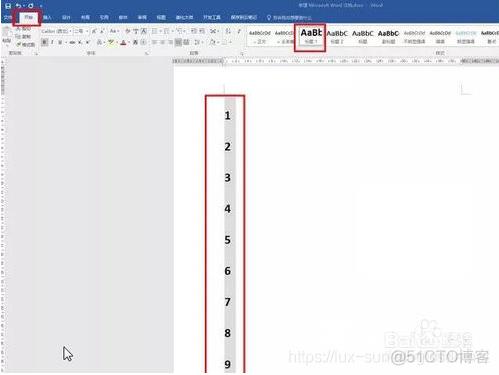
做好了这份word的之后,保存在桌面后,关闭word。

新建一份PPT,点击“文件”-“打开”-“浏览”,找到你放置的word文件的位置,打开它,就可以放那些数字放到PPT里面,一个数字一页。
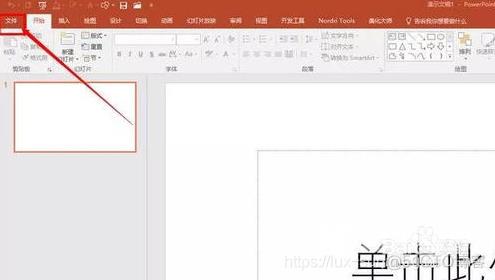
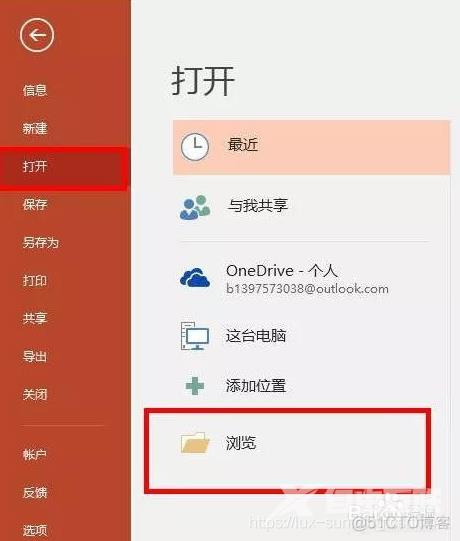
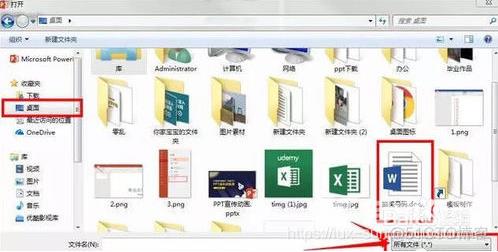
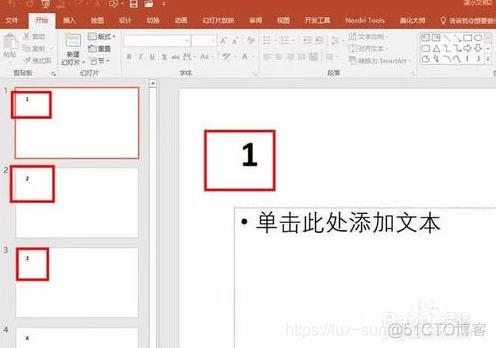
选中其中一页,点击“视图”-“幻灯片母版”,进入那页后,只留下一个文本占位符,其他的删了,就留下那个写着“单击此处编辑母版标题样式”的,然后放好这个文本框的位置,放大里面的字体,在“开始选项”那里设置。都设置好后,点击“关闭母版视图”。
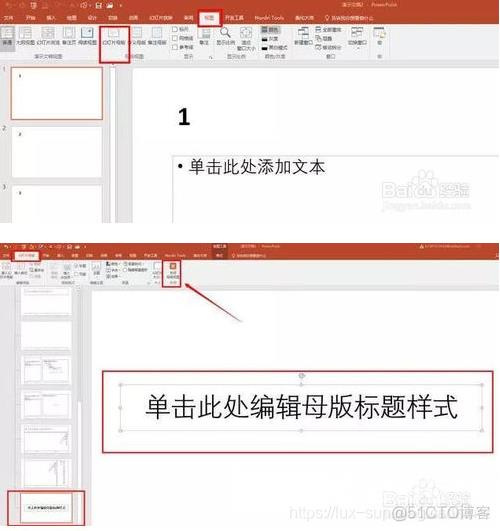
关闭后,选中所有的幻灯片,在“开始”选项那里的“版式”,找到我们刚刚设置的那页幻灯片,点击下它,就可以把所有页面就换成我们想要的版式了。
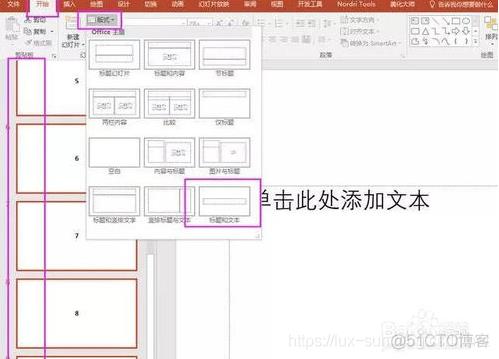
选择所有幻灯片,在“切换”-“换片方式”,把点击鼠标时的勾去了,勾上“设置自动换片时间”。
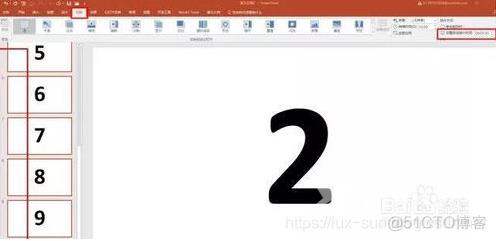
在“幻灯片放映”-“设置幻灯片放映时间”,勾上这个选项“循环播放,按ESC键终止”。

这个时候你点击全屏播放或是按F5键播放,就是让幻灯片开始播放,你会看到每个数字在非常快的切换,就是抽奖。
当你按任意键盘上的一个数字键时,它就会停止在抽奖的号码,当你按空格键时,它就开始继续抽奖,跳动。
